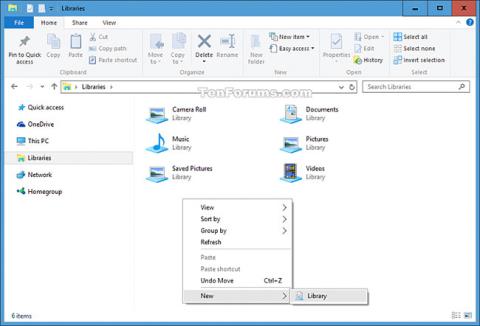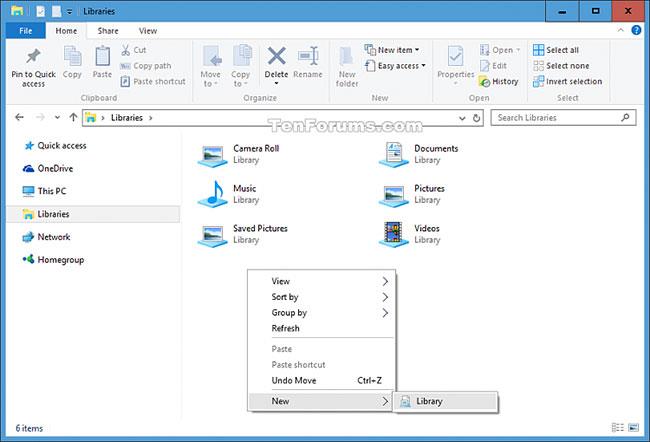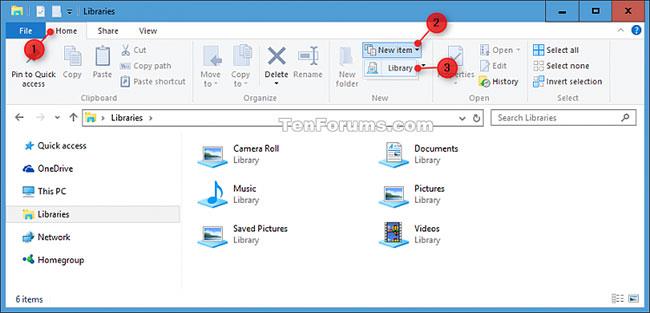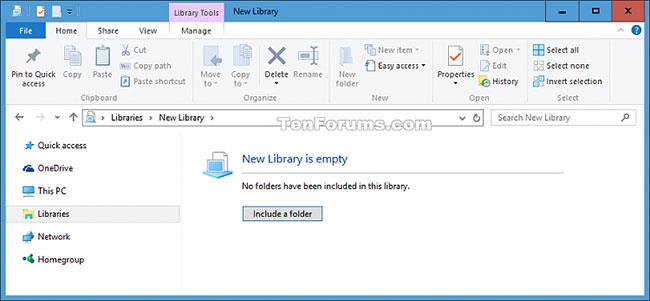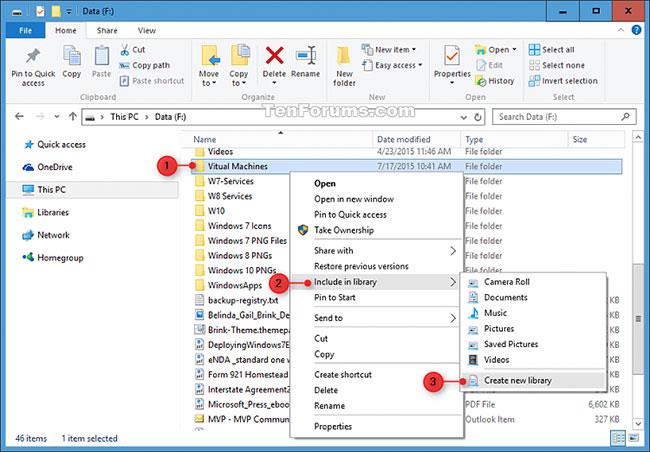Библиотеки собирают папки, хранящиеся в разных местах, поэтому вы можете просматривать их в одном месте. Вы можете добавлять или удалять папки и диски для включения в библиотеку по своему усмотрению.
Это руководство покажет вам, как создать новую библиотеку в Windows 10.
Создайте новую библиотеку с помощью контекстного меню «Создать».
1. Откройте библиотеки в проводнике ( Win + E ).
2. Щелкните правой кнопкой мыши или нажмите и удерживайте пустую область в окне «Библиотеки» , нажмите «Создать» и выберите «Библиотека».
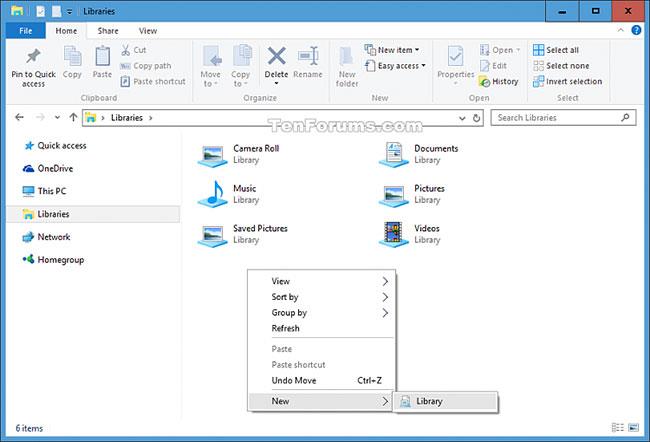
Нажмите «Создать» и выберите «Библиотека».
3. Введите желаемое имя для новой библиотеки.

Введите имя, которое вы хотите для новой библиотеки.
4. Теперь вы можете включать папки в новую библиотеку.
Создайте новую библиотеку с помощью ленты проводника.
1. Откройте библиотеки в проводнике ( Win + E ).
2. Откройте вкладку «Главная» , нажмите «Новый элемент» на ленте и выберите «Библиотека».
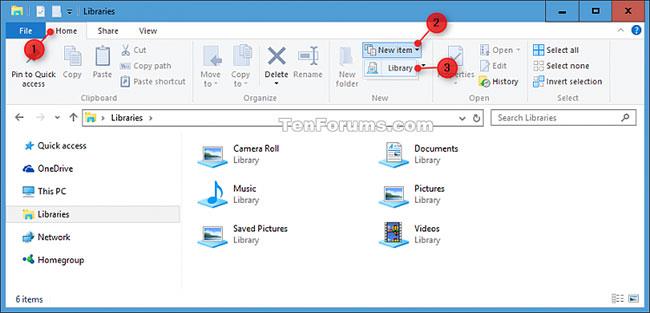
Нажмите «Новый элемент» на ленте и выберите «Библиотека».
3. Введите желаемое имя для новой библиотеки.
4. Теперь вы можете включать папки в новую библиотеку.
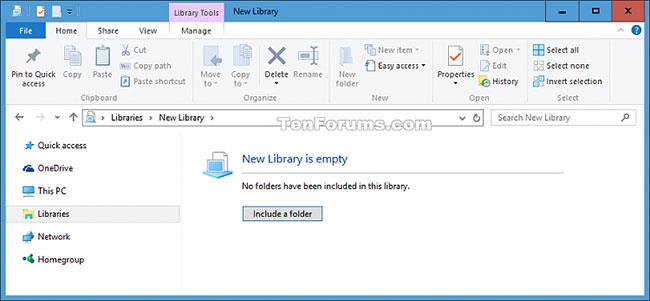
Вы можете включить папки в новую библиотеку.
Создайте новую библиотеку с помощью контекстного меню «Включить в библиотеку».
1. Откройте проводник ( Win + E ) и перейдите к папке, которую вы хотите включить в новую библиотеку.
2. Щелкните правой кнопкой мыши или нажмите и удерживайте папку, выберите «Включить в библиотеку» > «Создать новую библиотеку» .
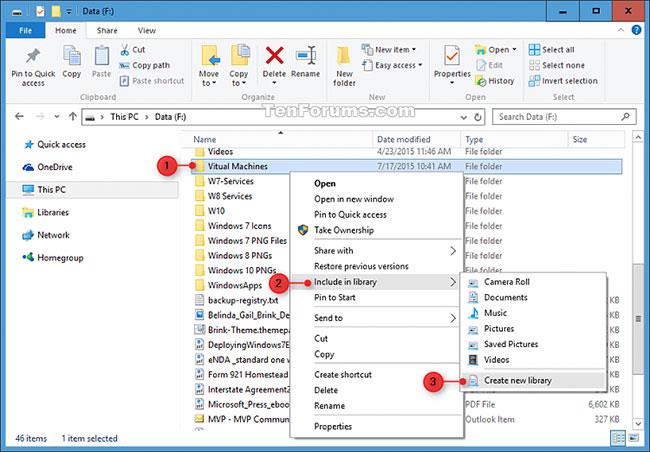
Выберите «Включить в библиотеку» > «Создать новую библиотеку».
3. Будет создана новая библиотека с включенной папкой, и новая библиотека будет называться так же, как и включенная папка.

Новая библиотека будет называться так же, как включенная папка.
Примечание:
- Если хотите, вы можете переименовать новую библиотеку как угодно.
- Вы также сможете включить в новую библиотеку больше папок.
Узнать больше: